Google 검색 기록과 다른 많은 앱 및 서비스에서의 활동 세부정보를 삭제하는 방법을 아는 것이 유용합니다. YouTube, Chrome, Google 드라이브, Google 지도를 비롯한 수십 가지 Google 도구에서 기록을 삭제할 수 있습니다.
하지만 오늘은 Google 검색에 집중하고 싶다고 가정해 보겠습니다. 지난 1시간, 지난 하루, 모든 시간 또는 특정 기간 동안 Google 검색 기록을 삭제하는 방법은 다음과 같습니다. 특정 검색어를 삭제하는 방법도 알려드립니다.
아래 단계는 데스크톱 브라우저와 모바일 장치에서 동일하게 작동합니다.
참고: 첫 번째 섹션의 조언은 검색 기록뿐만 아니라 해당 기간 동안의 모든 Google 활동을 삭제합니다. 지난 시간 또는 하루 동안의 검색어를 삭제하려면 '특정 Google 검색어를 삭제하는 방법'으로 건너뛰세요.
지난 시간 또는 하루 동안 Google 검색 기록을 삭제하는 방법
1. Gmail 또는 Google 계정에 로그인합니다.
2. 컴퓨터 또는 모바일 장치의 웹 브라우저에서 https://myactivity.google.com (새 탭에서 열림) 으로 이동합니다 .
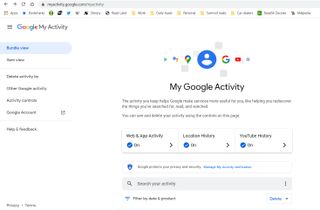
3. 왼쪽 탐색 모음에서 "활동 삭제 기준"을 클릭합니다 . 모바일 브라우저에서 탐색 모음을 보려면 화면 왼쪽 상단의 '내 활동' 옆에 있는 세 개의 가로선을 탭하세요.
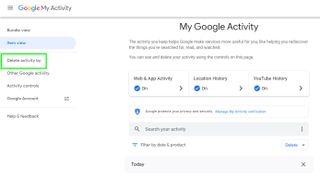
4. 팝업 창에서 "마지막 시간"을 선택합니다 .
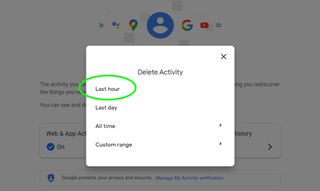
5. 지난 날의 Google 검색 기록을 삭제하려면 팝업 창에서 '마지막 날'을 선택합니다.
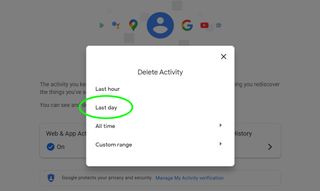
Google 검색 기록을 항상 삭제하는 방법
서비스 사용을 시작한 이후(또는 데이터 저장을 시작한 이후) 전체 Google 검색 기록을 삭제하려면 먼저 위에 설명된 1~3단계를 따르세요 . 그런 다음 다음을 수행합니다.
1. 팝업되는 활동 삭제 창에서 "전체"를 선택합니다.
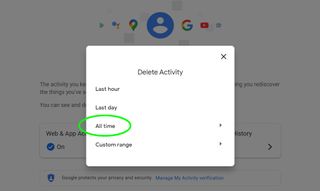
2. 열리는 다음 창에서 오른쪽 상단의 "모두 선택"을 선택 취소합니다 .
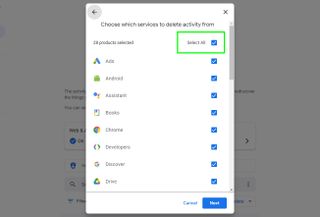
3. "검색"을 선택합니다.
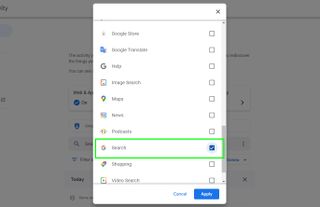
4. 창 오른쪽 하단의 "다음"을 클릭합니다 .
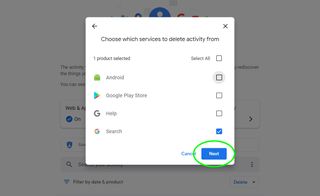
5. 검색 활동을 삭제할 것인지 확인하는 창이 열립니다. "삭제"를 클릭하여 확인하고 Google 검색 기록을 지웁니다.
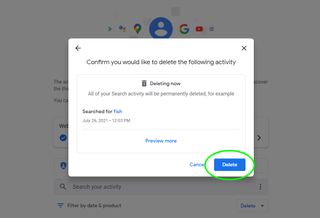
특정 기간 동안 Google 검색 기록을 삭제하는 방법
특정 기간 동안 Google 검색 기록을 삭제하려면 먼저 이 가이드의 첫 번째 섹션에 있는 1~3단계를 따르세요. 그런 다음 다음을 수행합니다.
1. 팝업 창에서 "사용자 지정 범위"를 선택합니다.
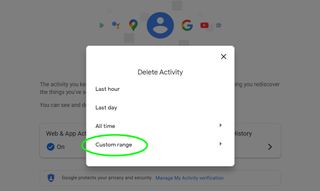
2. "삭제할 요일 선택"을 묻는 또 다른 창이 열립니다. 날짜 범위를 입력하고 "다음"을 클릭하십시오.
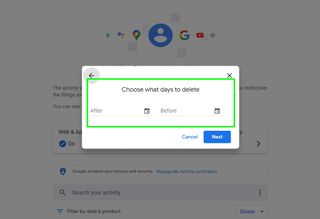
3. 다음 팝업 창에서 오른쪽 상단의 "모두 선택"을 선택 취소합니다 .
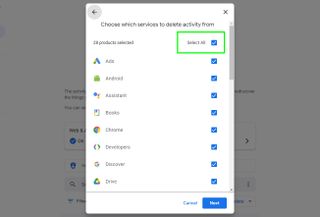
4. "검색"을 선택합니다.
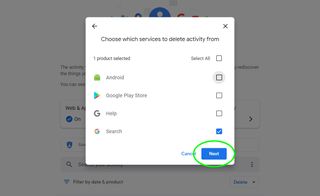
5. 창 오른쪽 하단의 "다음"을 클릭합니다.
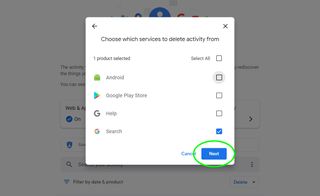
6. 이 작업을 수행할 것인지 확인하는 창이 열립니다. "삭제"를 클릭하십시오.
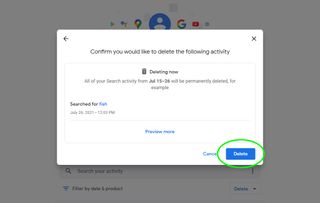
Google 검색 기록을 삭제하는 방법 - 특정 검색어 삭제
1. 내 Google 활동 페이지의 왼쪽 탐색 표시줄에서 '항목 보기'를 선택합니다 .
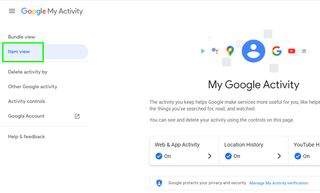
2. 페이지 메인에서 "날짜 및 제품별 필터링"을 선택합니다 .
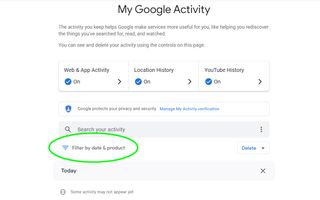
3. 열리는 필터 결과 창에서 "검색" 상자를 선택합니다 .
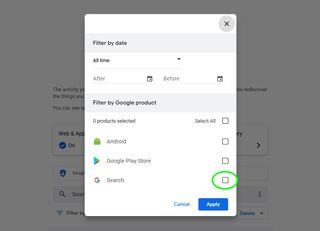
4. 검색 쿼리가 지난 며칠 내에 생성된 경우 6단계로 건너뜁니다.
5. 검색어가 며칠 전보다 오래되었지만 언제였는지 기억이 난다면 기간을 좁힐 수 있습니다.
기간의 시작 날짜와 종료 날짜를 입력합니다. 기본 시간 프레임은 "모두"입니다.
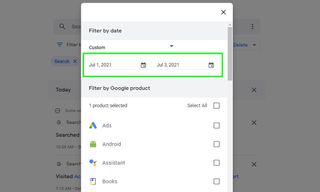
6. "적용"을 클릭합니다 . 지정된 기간 동안 검색한 모든 항목의 목록이 시간 역순으로 표시됩니다.
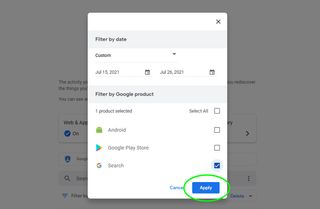
7. 삭제할 검색어를 찾아 옆에 있는 "X"를 클릭합니다 .
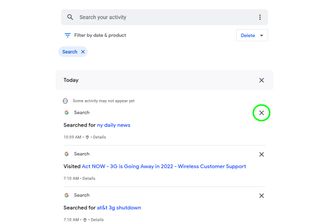
8. 선택을 확인하는 창이 열립니다. Google 계정에서 검색어를 지우려면 "삭제"를 클릭하십시오 .
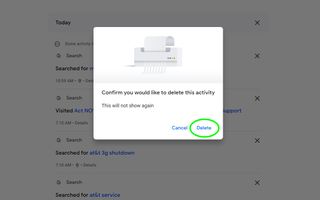
더 많은 Google 도움말
최근 15분 동안의 검색 기록을 삭제하는 방법 및 Google 검색에서 연락처 세부정보를 삭제하는 방법과 같이 Google에서 개인 정보를 보호하기 위한 다른 도움말이 있습니다 . 또한 위치 기록을 조회 하려는 Google 지도 사용자를 위한 도움말도 있습니다 .
